Safari ブラウザは、Apple デバイスで Web を閲覧するためのデフォルトのアプリです。ブラウジング エクスペリエンスを向上させるために、最も頻繁にアクセスする Web サイトのタブ グループを Safari で作成し、必要なときにすばやくアクセスできるようにすることができます。デフォルトでは、Safari はデフォルトの検索エンジンとして Google を使用します。
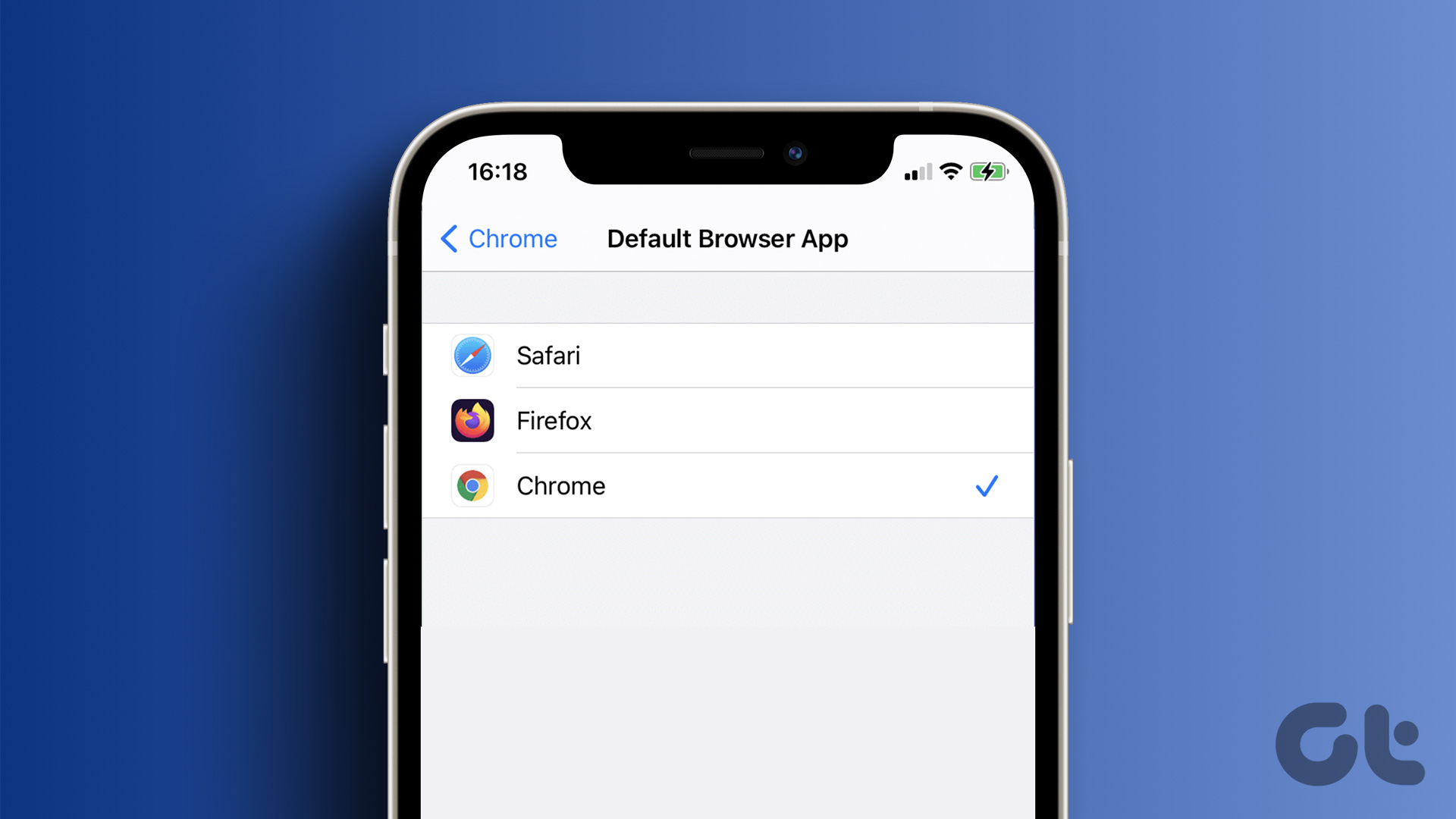
しかし、Google 検索以外の検索エンジンの使用を好むユーザーはまだたくさんいます。 Safari でデフォルトの検索エンジンを変更する場合は、iPhone、iPad、または Mac で行う方法を次に示します。開始する前に、iPhone、iPad、または Mac でそれぞれのオペレーティング システムの最新バージョンが実行されていることを確認してください.jpg”height=”1080″>
iPhone および iPad の Safari で既定の検索エンジンを変更する
検索エンジンの Web サイトを別のタブで開き、それを使用して Web を閲覧するオプションがあります。ただし、Safari のデフォルトの検索エンジンを変更する方がはるかに便利です。 iPhone または iPad から Safari を使用したい場合は、次の方法でデフォルトの検索エンジンを変更してください。手順はどちらのプラットフォームでも同じです。
手順 1: iPhone または iPad で設定アプリを開きます。
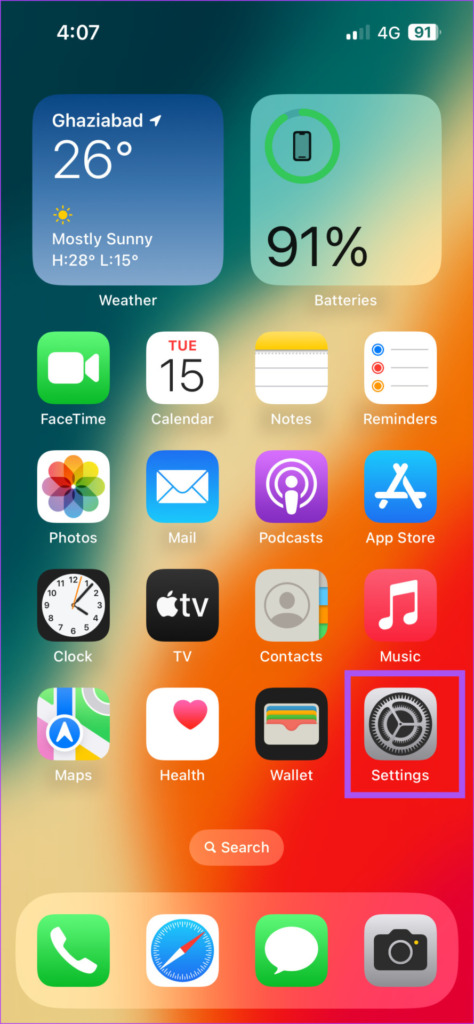
ステップ 2: 下にスクロールして Safari をタップします
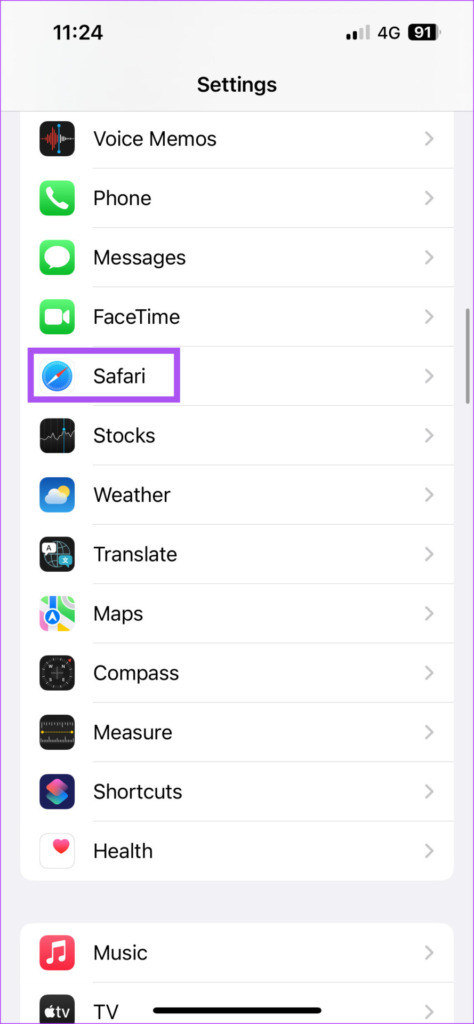
ステップ 3: 下にスクロールして [検索エンジン] を選択します。
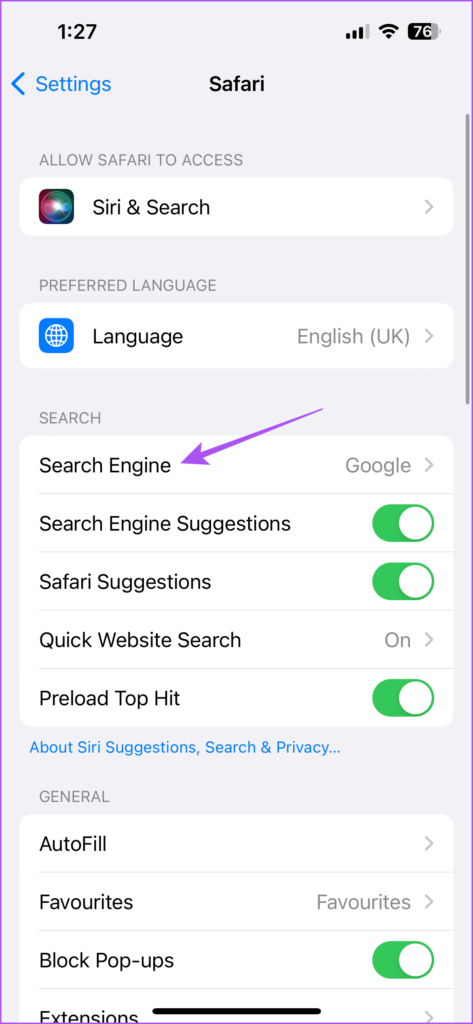
ステップ 4: オプションのリストから好みの検索エンジンを選択します。
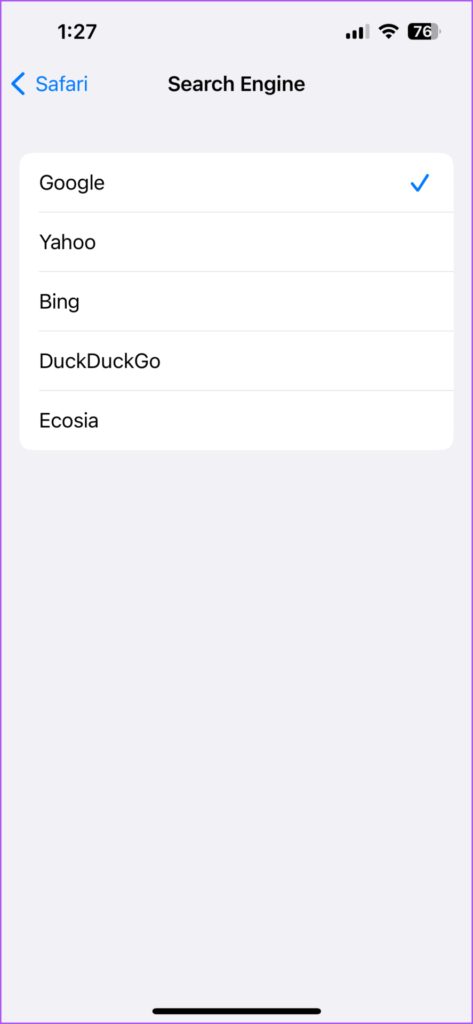
好みの検索エンジンを選択したら、下にスクロールしてリンクを開くなどの設定を変更できます新しいタブ、検索エンジンの提案など。同じ手順を繰り返して、iPhone と iPad の Safari でデフォルトの検索エンジンを変更できます。
iPhone で Safari がファイルをダウンロードしていない場合は、投稿を読むこともできます。
Mac の Safari で既定の検索エンジンを変更する
別の検索エンジンを使用して、Microsoft Edge や Firefox などの別の Web ブラウザーをダウンロードしてインストールできます。ただし、Mac のストレージが不足している場合は、別の Web ブラウザーをダウンロードして検索エンジンを変更する必要はありません。しかし、既定の検索エンジンを変更する他の主な理由の 1 つは、ブラウザーのハイジャック コードまたは拡張機能です。
Mac の Safari ブラウザーでは、既定の検索エンジンを変更して、インターネット ブラウジングに使用できます。手順は次のとおりです。
手順 1: Command + Space キーのキーボード ショートカットを押して Spotlight 検索を開き、「Safari」と入力して Return キーを押します。
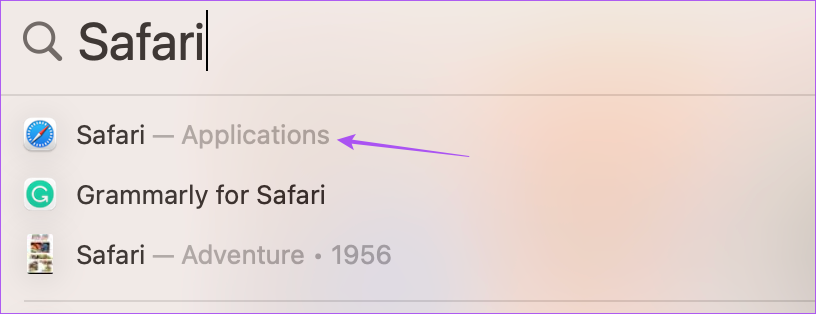
ステップ 2: 上部の Safari をクリックします-左隅。
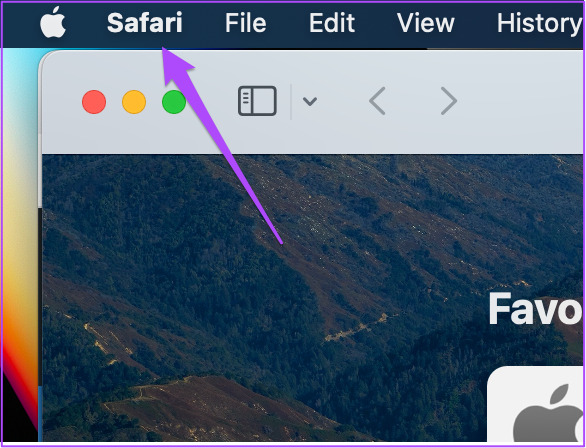
ステップ 3: オプションのリストから [設定] を選択します。
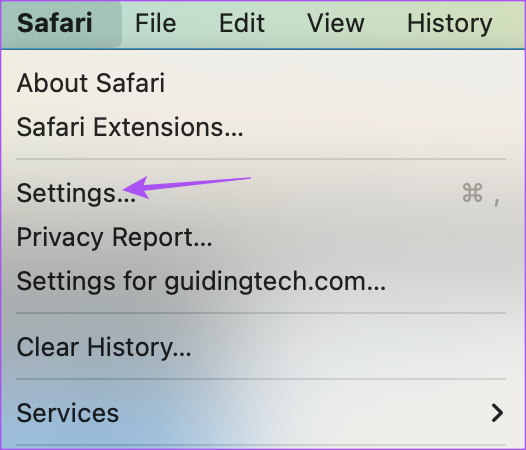
ステップ 4: [設定] ウィンドウで [検索] タブをクリックします。
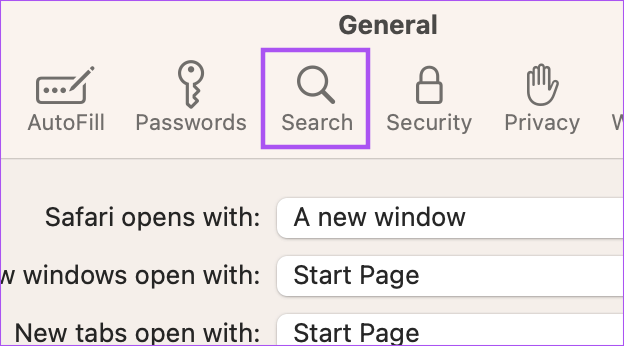
ステップ 5: 検索エンジンの横にあるドロップダウンを選択します。
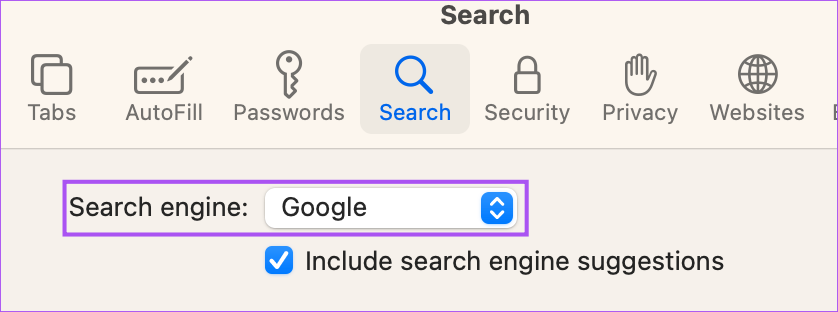
ステップ 6: 新しいSafari で使用する任意の検索エンジン。
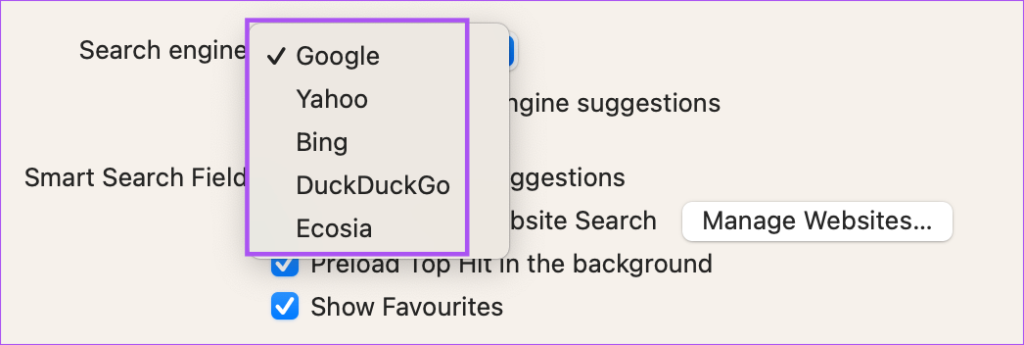
同じ手順を繰り返して、Mac の Safari でデフォルトの検索エンジンをもう一度変更できます。
Mac の Safari でホームページを検索エンジンに変更する方法
デフォルトの検索エンジンを変更するだけでなく、Safari の検索エンジンで開くようにデフォルトのホームページを変更できます。 Safari で特定の Web サイト タブを開いていない場合、ホームページが読み込まれます。そのため、デフォルトの検索エンジンの Web ページを Safari のホームページとして設定できます。方法は次のとおりです。
ステップ 1: Command + Space キー キーボード ショートカットを押して Spotlight 検索を開き、「Safari」と入力して Return キーを押します。
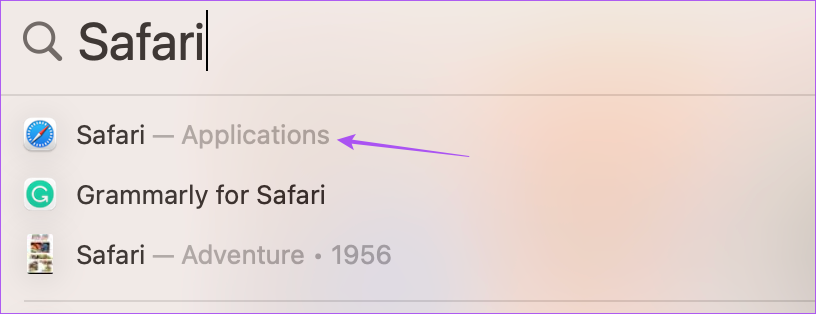
ステップ 2: 左上の Safari をクリックします
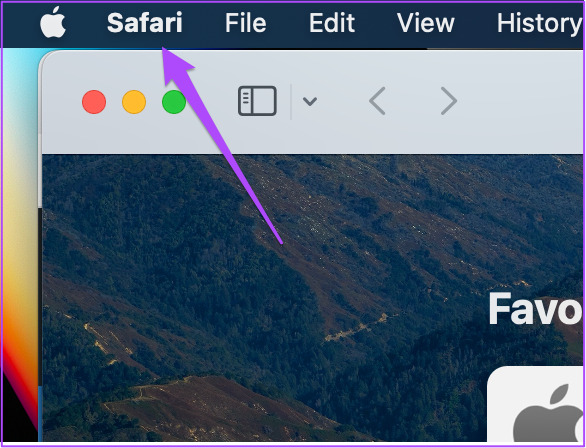
ステップ3: オプションのリストから [設定] を選択します。
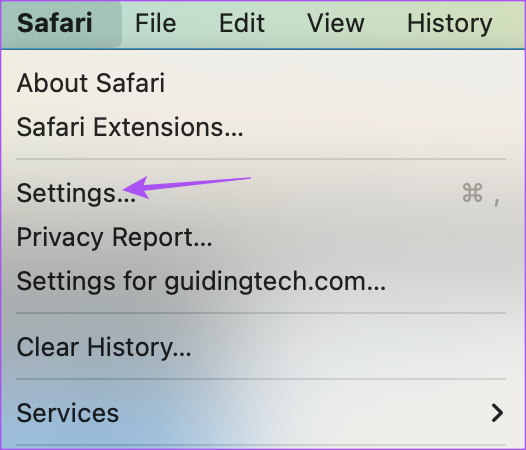
ステップ 4: [設定] ウィンドウで [全般] タブを選択します。
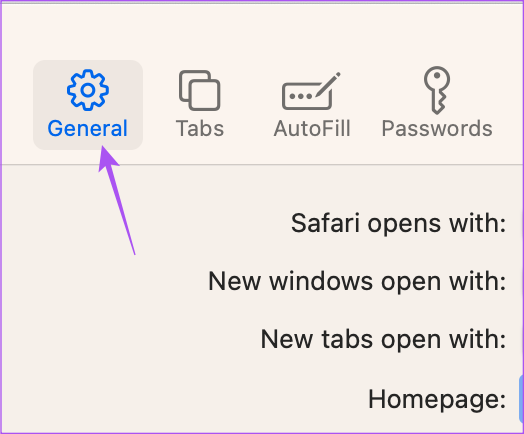
ステップ 5: 使用する検索エンジンのウェブページ リンクを [ホームページ] ボックスに入力します。
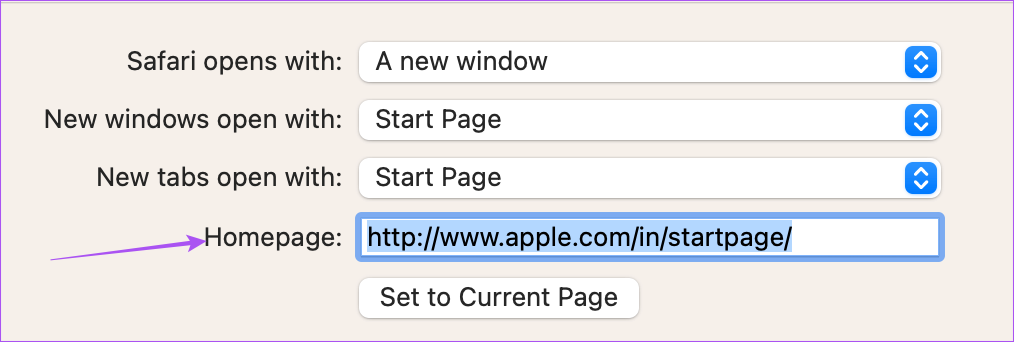
検索エンジンのウェブを開いた場合
タブを閉じた後、Safari は、Mac で新しいタブを開くたびに、選択した検索エンジンの Web ページを常に開きます。
この設定は、[新しいウィンドウで開く] と [新しいタブで開く] の横にあるドロップダウン メニューをクリックして変更できます。
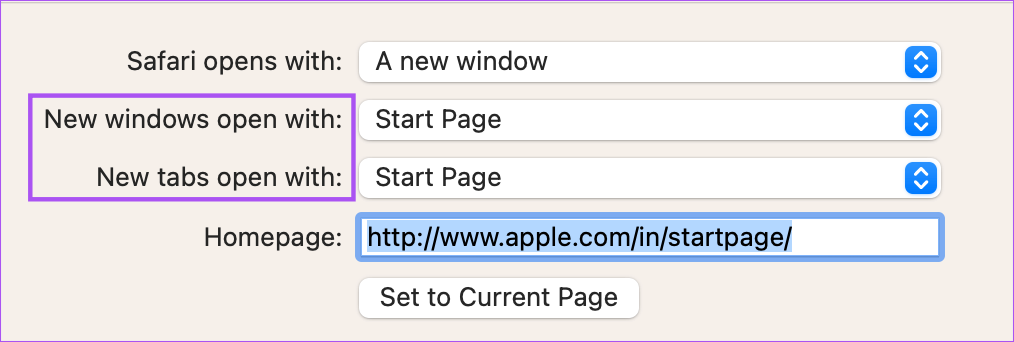
新しい検索エンジンを使用する
新しい検索エンジンをデフォルトとして使用することは、 Safariで非常に簡単です。 iPhone、iPad、および Mac で利用可能なオプションのリストから選択できます。ある検索エンジンで目的の結果が得られない場合は、別の検索エンジンに切り替えることができます。 ChatGPT は、多くの人の関心を引く新しい AI 駆動型テクノロジです。詳しくは、ChatGPT と Google 検索の比較をご覧ください。
